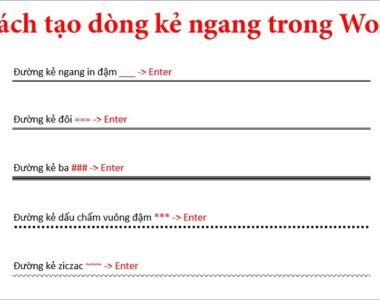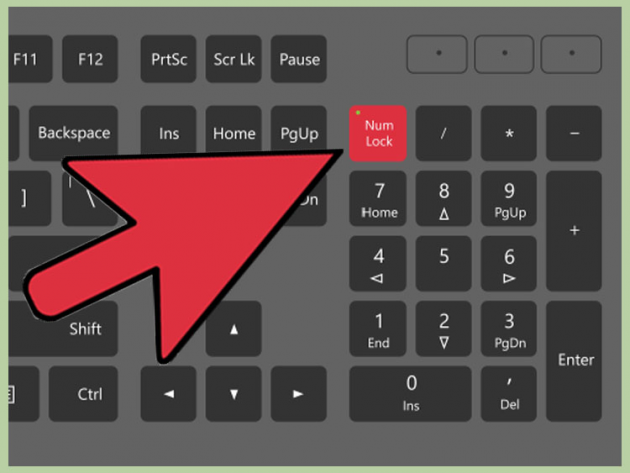
Phím Numlock, một trong những phím chức năng phổ biến, đóng vai trò quan trọng trong nhiều tình huống sử dụng. Mặc dù không thiết yếu, nhưng lại trở nên không thể thiếu đối với nhiều mục đích sử dụng khác nhau. Đối với nhiều người sử dụng laptop, việc hiểu rõ về hoạt động của phím Numlock, chức năng của nó, cách hoạt động, cũng như cách bật/tắt và nhận biết nó là điều mà họ vẫn chưa nắm rõ.
Phím Numlock là gì? Cách bật tắt phím Numlock trên laptop không phải ai cũng biết. Trong bài viết này, Techcare sẽ hướng dẫn bạn cách nhận biết và bật tắt phím Numlock trên Laptop nhé! Những điều này sẽ được Techcare hé lộ tới bạn thật chi tiết qua những chia sẻ sau đây.
Tham Khảo Thêm:
Bàn phím laptop không gõ được bất kỳ phím nào
Bàn phím laptop bị đơ một số nút

Bàn Phím laptop Lên Đèn
Phím Numlock trên laptop có tác dụng gì?
Phím Numlock trên bàn phím laptop cũ và cả máy tính xách tay thường được đặt ở các vị trí khác nhau tùy thuộc vào mô hình cụ thể của máy. Đây là một loại phím khóa có ảnh hưởng đáng kể đến chức năng của một số phím trên bàn phím. Trạng thái bật hoặc tắt của phím Numlock thường được báo hiệu thông qua một đèn LED tích hợp trong bàn phím.
Có nhiều quan điểm cho rằng phím Numlock không mang lại nhiều lợi ích trong công việc hàng ngày của một số người. Thực tế, một số dòng laptop đã quyết định loại bỏ chức năng này. Tuy nhiên, không thể phủ nhận vai trò quan trọng của phím Numlock.
Chức năng chính của phím Numlock là chuyển đổi một phần của bàn phím để hoạt động như bàn phím số thay vì các chữ cái. Điều này có thể hữu ích trong nhiều tình huống, đặc biệt là khi cần nhập nhanh các con số hoặc thực hiện các phép tính. Mặc dù không phải tất cả mọi người đều sử dụng phím Numlock thường xuyên, nhưng với những người làm việc chủ yếu trên số liệu hoặc trong lĩnh vực kế toán, tài chính, thì chức năng này vẫn giữ một giá trị quan trọng.
Cách bật và tắt phím numlock trên laptop
Điều quan trọng khi làm việc với phím Numlock trên laptop là kiểm tra xem máy của bạn có phím này hay không. Mặc dù nhiều laptop vẫn giữ phím Numlock, nhưng có một số dòng máy đã loại bỏ chức năng này hoặc đặt ở vị trí khác trên bàn phím.
Thông thường, phím Numlock thường được bố trí riêng biệt trên bàn phím. Để bật hoặc tắt phím Numlock, bạn chỉ cần nhấn vào phím này mà không cần sử dụng phím kết hợp. Trong một số trường hợp, đèn LED tích hợp trực tiếp trên phím Numlock cũng được sử dụng để báo hiệu trạng thái hoạt động của phím, làm cho quá trình nhận biết và điều khiển trở nên dễ dàng hơn.
Với các dòng laptop có bàn phím lớn, hoặc khi sử dụng bàn phím cơ ngoại vi, hoặc các bàn phím desktop tích hợp cụm phím số, việc tích hợp phím Numlock là khá phổ biến. Điều này giúp người dùng thuận tiện khi thực hiện các công việc liên quan đến nhập số mà không cần sử dụng phím số chính trên bàn phím.

Cài Đặt Phím Numlock
Nhưng nếu chỉ vậy thì đơn giản quá mà Techcare không cần hướng dẫn thêm, trong trường hợp thường gặp khác là phím Numlock sẽ được tích hợp cùng với một phím khác và nó sẽ được viết tắt là NmLk. Ví dụ như dòng laptop lenovo Cũ Đà Nẵng thì phím numlock sẽ được tích hợp với phím F8 hoặc Insert.
Để bật phím numlock này bạn chỉ cần nhấn tổ hợp phím: Fn+phím có tích hợp Numlock. Cách bật phím numlock trên dell cũng tương tự như vậy bạn nhé!
Trường hợp bạn cần tắt phím Numlock thì bạn chỉ cần thực hiện theo các bước:
Bước 01: Chọn một bàn phím ảo có sẵn.
Bước 02: Click vào Options
Bước 03: Click vào Turn on numeric key pad>>nhấn ok, vậy là xong.
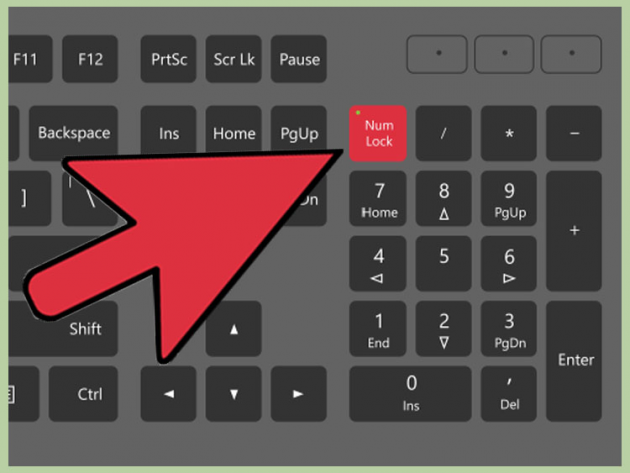
Phím tắt Numlock
Thiết lập tự động tắt/bật phím Numlock khi máy được khởi động
Một cách thú vị khác giúp bạn thực hiện các thao tác với phím Numlock nữa chính là thiết lập tính năng tự động tắt bật của nó.
Bước 01: Mở hộp thoại Run bằng cách nhấn tổ hợp phím Windows + R, sử dụng lệnh regedit và mở cửa sổ Registry Editor.
Bước 02: Truy cập vào HKEY_USERS\.DEFAULT\Control Panel\Keyboard\
Sau khi cửa sổ Edit String xuất hiện thì bạn sẽ nhập giá trị là 2 vào ô Value để thiết lập chức năng tự động bật phím Numlock khi khởi động máy để thuận tiện cho việc sử dụng.
Sau đó, bạn nhấn nút OK để hoàn thiện quá trình cài đặt này. Bằng cách này bạn không còn phải thực hiện các thao tác một cách thủ công nữa mà vẫn tận hưởng được chức năng của phím Numlock.
Phần lớn người sử dụng máy tính ít quan tâm đến phím Numlock, thường xuyên bị bỏ quên mà chưa được tận dụng đúng tiềm năng của nó. Những chia sẻ ở đây sẽ giúp bạn khám phá thêm về tính năng đa dạng mà chiếc máy tính của bạn có sẵn. Đó chính là chức năng và cách sử dụng phím Numlock. Nếu laptop của bạn gặp vấn đề về bàn phím, hãy đưa đến Techcare sửa laptop Đà Nẵng để nhận được tư vấn chất lượng!
Chúc bạn thành công trong quá trình bật Numlock trên laptop. Nếu có bất kỳ thắc mắc nào khác, đừng ngần ngại để lại bình luận dưới bài viết. Đội ngũ sửa chữa laptop Đà Nẵng Techcare sẽ hỗ trợ và hướng dẫn bạn!